Nesta semana o Governo Federal lançou uma nova ferramenta, a qual possibilita que os empregadores façam o download dos documentos transmitidos através do Sistema de Escrituração Digital das Obrigações Fiscais, Previdenciárias e Trabalhistas (e-Social), como dados sobre o cadastramento do empregado e do chefe, até a admissão e demissão, remuneração e afastamento do trabalhador, entre outros.
Vale lembrar que, ao final da transmissão de cada arquivo, o empregador receberá um recibo, porém, o limite de downloads por dia é de 12 pedidos, os quais ficarão disponíveis no site por até sete dias, após este período a consulta será excluída e o empregador precisará realizar um novo pedido, se necessário.
Os documentos poderão ser baixados em formato XML, que é o padrão das notas fiscais eletrônicas, mas, para ser lido de maneira apropriada pelo usuário, o arquivo precisa passar por leitores específicos.
No específico das nota fiscais eletrônicas, a Receita Federal liberou uma ferramenta de leitura, em contrapartida, o e-Social ainda não possui um leitor específico para esses arquivos, assim, o empregador ou empregado que precisarem visualizar algum arquivo baixado, deverão utilizar outros leitores online disponíveis.
É importante ressaltar que o e-Social Download está disponível para acesso no WEB do sistema (WEB Geral), direcionado a pessoas físicas e jurídicas mediante modos de tela simplificados, normalmente utilizados em celulares para economizar dados, mas, esta ferramenta ainda não está disponível.
Desta forma, apenas o titular ou responsável legal terão acesso ao menu de download.
Assim, o acesso mediante a busca no perfil ‘e-Social WEB’ será desativado a partir do dia 9 de novembro de 2020 (próxima segunda-feira), contudo, uma nova alternativa mais precisa para delegar poderes no e-CAC será disponibilizada.
Como baixar os arquivos no e-Social
1) No menu do eSocial, clique em “Downloads” e depois em “Solicitação”:

2) Selecione o filtro desejado:
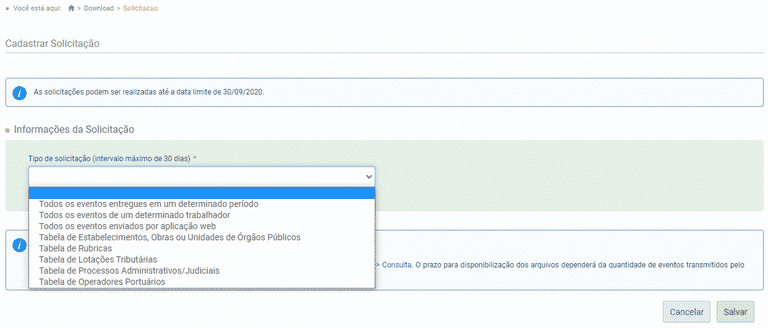
3) Indique o período e informe o campo adicional de filtro (CPF, código de tabela etc.), se houver. Depois, clique em “Salvar”:
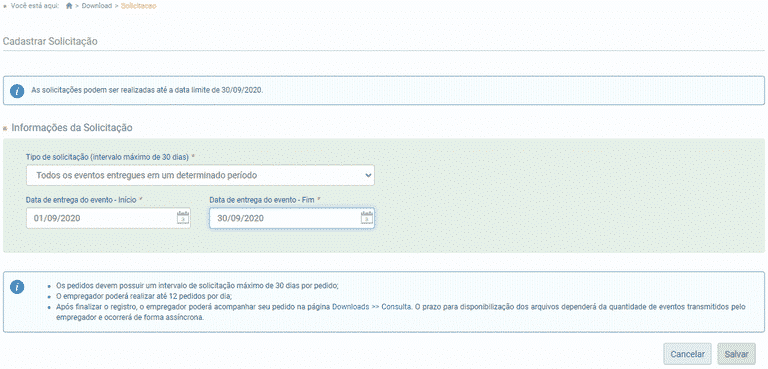
4) Para ver o resultado dos pedidos, utilize a opção “Consulta” do menu “Download”. O arquivo compactado com o todos os eventos XML da solicitação estará disponível para baixar na coluna “Ações”:
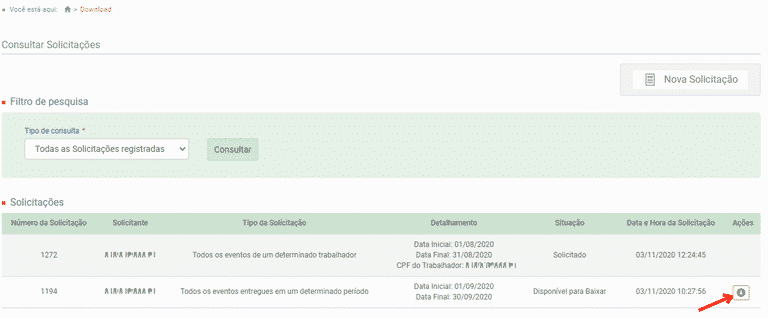
5) O conteúdo do evento e seu recibo estarão no mesmo arquivo, conforme estrutura do arquivo XML abaixo:

Dica Extra do Jornal Contábil: Você gostaria de trabalhar com Departamento Pessoal?
Já percebeu as oportunidades que essa área proporciona?
Conheça o programa completo que ensina todas as etapas do DP, desde entender os Conceitos, Regras, Normas e Leis que regem a área, até as rotinas e procedimentos como Admissão, Demissão, eSocial, FGTS, Férias, 13o Salário e tudo mais que você precisa dominar para atuar na área.
Se você pretende trabalhar com Departamento Pessoal, clique aqui e entenda como aprender tudo isso e se tornar um profissional qualificado.
Por: Laura Alvarenga
Nos siga no
Participe do nosso grupo no
Nos siga no
Google News
Participe do nosso grupo no
![]() WhatsApp
WhatsApp


